CentOS7.3怎么安裝?使用DVD ISO鏡像安裝CentOS7.3的方法
CentOS Linux 7 (1611) ,包含了許多 bug 修復(fù)、新的包更新,比如 Samba、Squid、libreoffice、SELinux、systemd 及其它軟件,并支持第七代 Intel 酷睿 i3、i5、i7 處理器。那么CentOS7.3怎么安裝?下面小編就給大家?guī)?lái)使用DVD ISO鏡像安裝CentOS7.3的方法,一起來(lái)看看吧。

CentOS 7.3 官方正式版 32/64位 (附安裝教程)
- 類型:Unix/Linux
- 大小:4GB
- 語(yǔ)言:簡(jiǎn)體中文
- 時(shí)間:2017-06-26

提示
要在 UEFI 的機(jī)器上正確安裝 CentOS 7.3,首先按下鍵(F2 F11 或 F12,取決與你的主板類型)進(jìn)入主板的 UEFI 設(shè)置,并且確保 QuickBoot/FastBoot 以及 Secure Boot 已被禁用。
1、 在你從上面的鏈接下載完成鏡像之后,使用 Rufus將它燒錄到 DVD 或者創(chuàng)建一個(gè)可啟動(dòng)的 UEFI 兼容 USB 盤。
將 USB/DVD 放入主板上連接的驅(qū)動(dòng)器中,重啟電腦并用特定的功能鍵(F12 ,F(xiàn)10取決于主板類型)讓 BIOS/UEFI 從 DVD/USB 啟動(dòng)。
ISO 鏡像啟動(dòng)完成后,你機(jī)器上會(huì)顯示如下首屏。在菜單中選擇 “Install CentOS 7”并按下回車?yán)^續(xù)。

CentOS 7.3 啟動(dòng)菜單
選擇 CentOS 7.3 安裝語(yǔ)言

CentOS 7.3 安裝總結(jié)

選擇日期和時(shí)間
4、 點(diǎn)擊“鍵盤Keyboard”菜單進(jìn)入鍵盤布局頁(yè)面。選擇或者添加一個(gè)鍵盤布局并點(diǎn)擊“完成Done”按鈕繼續(xù)。

選擇鍵盤布局
5、 接下來(lái),為你的系統(tǒng)添加或者配置一個(gè)語(yǔ)言并點(diǎn)擊“完成Done”按鈕進(jìn)入下一步。

選擇語(yǔ)言支持
6、 在這步中,你可以通過(guò)選擇列表中安全配置來(lái)設(shè)置你的系統(tǒng)“安全策略Security Policy”。
點(diǎn)擊選擇配置按鈕來(lái)選擇你想要的安全配置并點(diǎn)擊“應(yīng)用安全策略Apply security policy”按鈕到 On。點(diǎn)擊“完成Done”按鈕后繼續(xù)安裝流程。
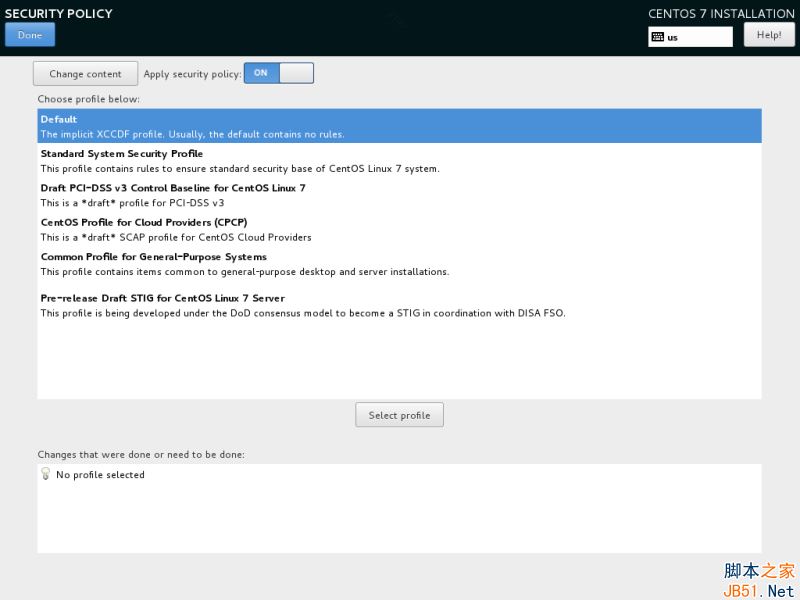
啟用 CentOS 7.3 安全策略
7、 下一步中你可以點(diǎn)擊“軟件選擇Software Selection”按鈕來(lái)配置你的基礎(chǔ)機(jī)器環(huán)境。
左邊的列表是你可以選擇安裝桌面環(huán)境(Gnome、KDE Plasma 或者創(chuàng)意工作站)或者安裝一個(gè)服務(wù)器環(huán)境(Web 服務(wù)器、計(jì)算節(jié)點(diǎn)、虛擬化主機(jī)、基礎(chǔ)設(shè)施服務(wù)器、帶圖形界面的服務(wù)器或者文件及打印服務(wù)器)或者執(zhí)行一個(gè)最小化的安裝。
為了隨后能自定義你的系統(tǒng),選擇最小化安裝并附加兼容庫(kù),點(diǎn)擊“完成Done”按鈕繼續(xù)。
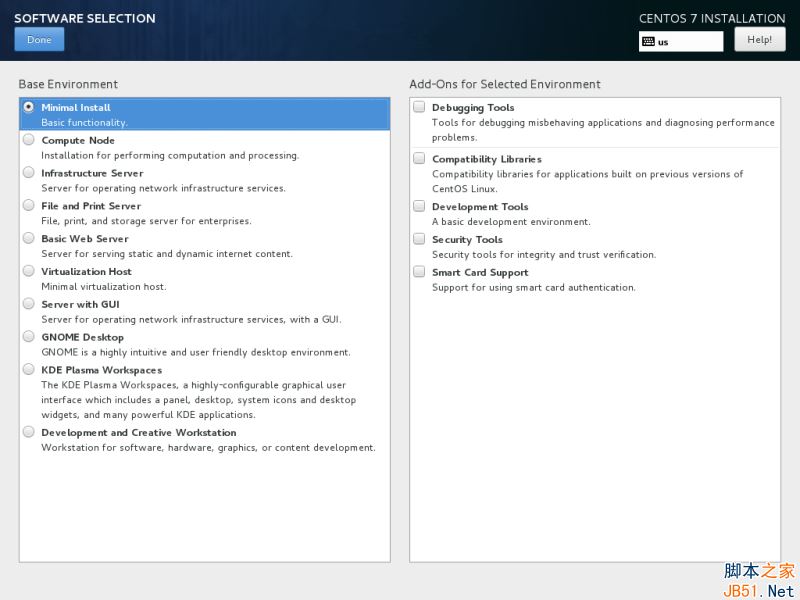
CentOS 7.3 軟件選擇
對(duì)于完整的 Gnome 或者 KDE 桌面環(huán)境,使用下面的截圖作為指引。

Gnome 桌面軟件選擇

KDE 桌面軟件選擇
8、 假設(shè)你要在服務(wù)器上安裝一個(gè)圖形界面,選擇左邊那欄“帶 GUI 的服務(wù)器Server with GUI”那項(xiàng),并在右邊那欄中根據(jù)你需要提供給客戶端的服務(wù)選擇合適的附加軟件。
你可以選擇的服務(wù)是非常多樣化的,從備份、DNS 或者 e-mail 服務(wù)到文件存儲(chǔ)服務(wù)、FTP、HA 或者監(jiān)控工具。只選擇對(duì)你網(wǎng)絡(luò)設(shè)置最重要的服務(wù)。

選擇帶 GUI 的服務(wù)器
9、 如果你不使用特定的網(wǎng)絡(luò)協(xié)議比如 HTTP、HTTPS、FTP 或者 NFS 的額外倉(cāng)庫(kù),安裝源保持默認(rèn),并點(diǎn)擊“安裝位置Installation Destination”來(lái)創(chuàng)建一個(gè)磁盤分區(qū)。
在“設(shè)備選擇Device selection”頁(yè)面,確保你已經(jīng)選擇了本地磁盤。同樣,在“其他存儲(chǔ)選項(xiàng)Other Storage Options”中確保選擇了“自動(dòng)配置分區(qū)Automatically configure partitioning”。
這個(gè)選項(xiàng)可以確保你的磁盤會(huì)恰當(dāng)?shù)馗鶕?jù)磁盤空間和 Linux 文件系統(tǒng)層次結(jié)構(gòu)進(jìn)行分區(qū)。它會(huì)為你自動(dòng)創(chuàng)建 /(root)、/home和 swap 分區(qū)。點(diǎn)擊“完成Done”來(lái)應(yīng)用磁盤分區(qū)方案并回到主安裝界面。
重要提醒:如果你想要?jiǎng)?chuàng)建自定義分區(qū)及自定義分區(qū)大小,你可以選擇“我要配置分區(qū)I will configure partitioning”選項(xiàng)來(lái)創(chuàng)建自定義分區(qū)。
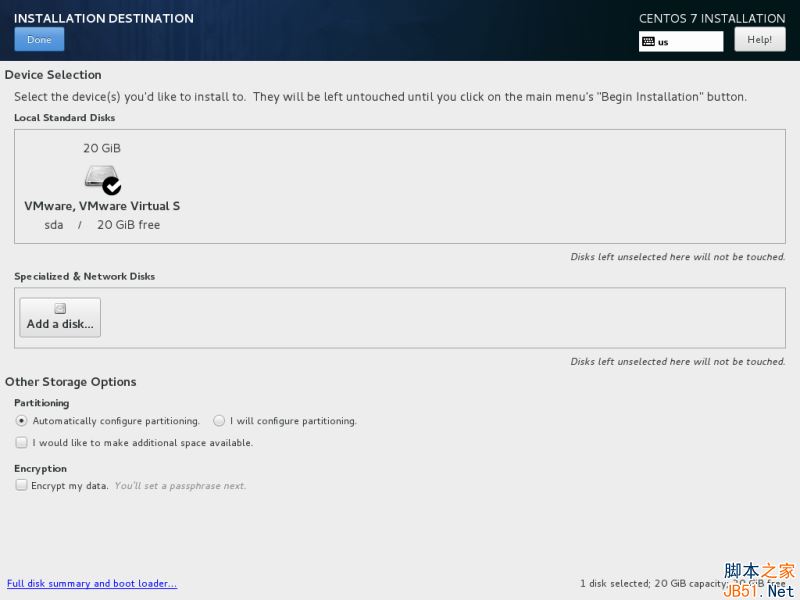
安裝 CentOS 7.3 安裝位置
10、 接下來(lái),如果你想要釋放系統(tǒng)內(nèi)存,點(diǎn)擊 KDUMP 選項(xiàng)并禁用它。點(diǎn)擊“完成Done”并回到主安裝界面。
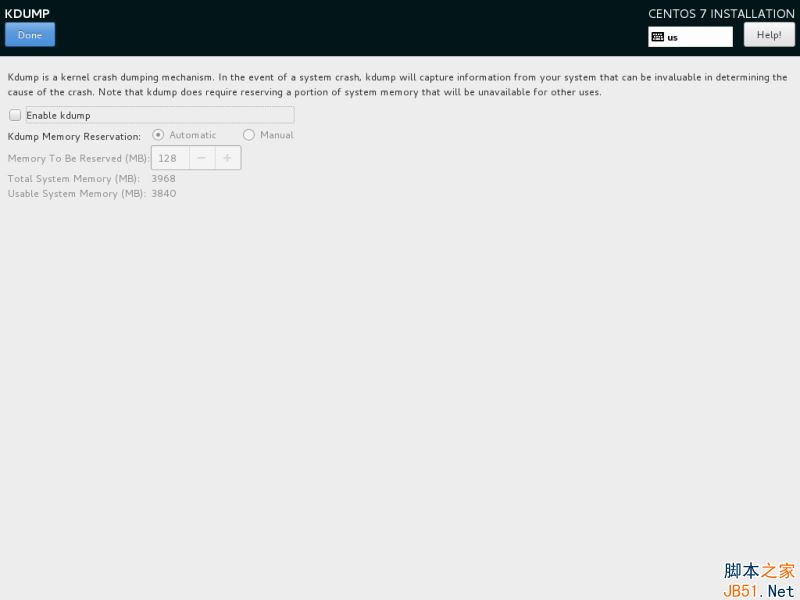
Kdump 選擇
11、 在下一步中設(shè)置你的主機(jī)名并啟用網(wǎng)絡(luò)服務(wù)。點(diǎn)擊“網(wǎng)絡(luò)和主機(jī)名Network & Hostname”,在主機(jī)名中輸入你的 FQDN(完整限定網(wǎng)域名稱),如果你在局域網(wǎng)中有一個(gè) DHCP 服務(wù)器,將以太網(wǎng)按鈕從 OFF 切換到 ON 來(lái)激活網(wǎng)絡(luò)接口。

設(shè)置網(wǎng)絡(luò)及主機(jī)名
12、 為了靜態(tài)配置你的網(wǎng)絡(luò)接口,點(diǎn)擊“配置Configure”按鈕,手動(dòng)如截圖所示添加 IP 設(shè)置,并點(diǎn)擊“保存Save”按鈕來(lái)應(yīng)用更改。完成后,點(diǎn)擊“完成Done”按鈕來(lái)回到主安裝菜單。

配置網(wǎng)絡(luò)和 IP 地址
13、 最后檢查下所有到目前為止的配置,如果一切沒(méi)問(wèn)題,點(diǎn)擊“開(kāi)始安裝Begin Installation”按鈕開(kāi)始安裝。

開(kāi)始 CentOS 7.3 安裝向?qū)?/strong>
14、 開(kāi)始安裝后,一個(gè)新的設(shè)置用戶界面會(huì)顯示出來(lái)。首先點(diǎn)擊 “root 密碼ROOT PASSWORD”并添加一個(gè)強(qiáng)密碼。
root 賬戶是每個(gè) Linux 系統(tǒng)的最高管理賬戶密碼,它擁有所有的權(quán)限。設(shè)置完成后點(diǎn)擊完成按回到用戶設(shè)置界面。

選擇 root 密碼

設(shè)置 root 密碼
15、 用 root 賬戶運(yùn)行系統(tǒng)是非常不安全和危險(xiǎn)的,因此建議你點(diǎn)擊“創(chuàng)建用戶User Creation”按鈕創(chuàng)建一個(gè)新的系統(tǒng)賬戶來(lái)執(zhí)行每日的系統(tǒng)任務(wù)。
添加新的用戶,并同時(shí)選擇下面的兩個(gè)選項(xiàng)來(lái)授予用戶 root 權(quán)限以及每次在登錄系統(tǒng)時(shí)手動(dòng)輸入密碼。
當(dāng)你完成最后一項(xiàng)點(diǎn)擊“完成Done”按鈕并等待安裝完成。

創(chuàng)建用戶賬戶
16、 幾分鐘后安裝程序會(huì)報(bào)告 CentOS 已經(jīng)成功安裝在你機(jī)器中。要使用系統(tǒng),你只需要移除安裝媒介并重啟機(jī)器。
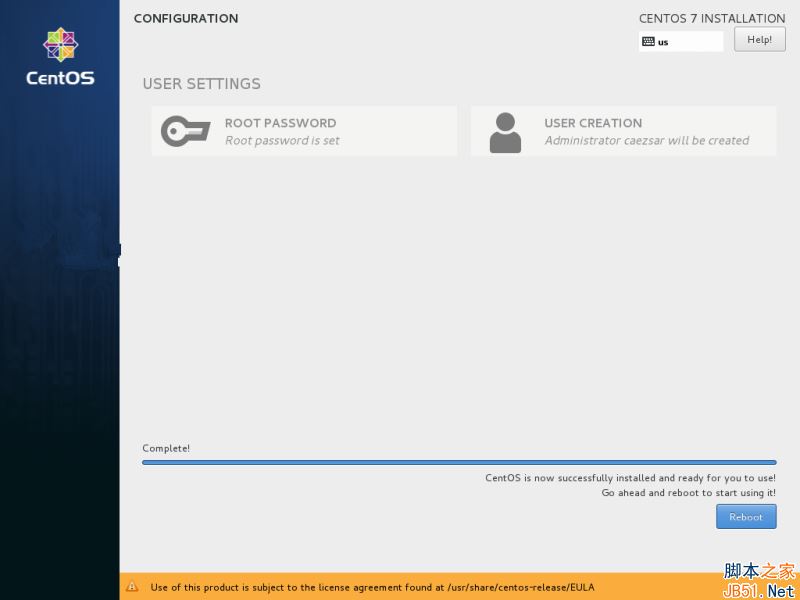
CentOS 7.3 安裝完成
17、 重啟之后,使用安裝中創(chuàng)建的用戶登錄系統(tǒng),并且用 root 權(quán)限執(zhí)行下面的命令來(lái)執(zhí)行系統(tǒng)更新。
$ sudo yum update
Update CentOS 7.3
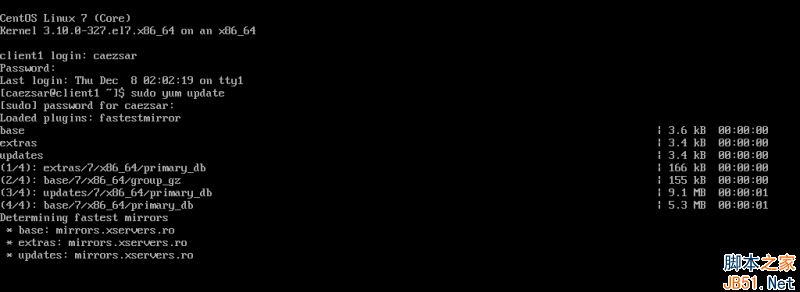
更新 CentOS 7.3
所有 yum 管理器的問(wèn)題都選擇yes,最后再次重啟電腦(使用sudo init 6)來(lái)應(yīng)用新的內(nèi)核升級(jí)。
$ sudo init 6
就是這樣!在你的機(jī)器中享受最新的 CentOS 7.3 吧。
以上就是小編帶來(lái)的使用DVD ISO鏡像安裝CentOS7.3的方法,感謝大家的閱讀,更多內(nèi)容請(qǐng)關(guān)注網(wǎng)站!
相關(guān)文章:
1. centos7怎么進(jìn)去tmp目錄并清除垃圾?2. centos7安裝clickhouse并設(shè)置用戶名密碼案例詳解3. CentOS上的安全防護(hù)軟件Selinux詳解4. Centos 7安裝Rclone如何用命令同步國(guó)外網(wǎng)盤文件?5. CentOS7.0怎么設(shè)置屏幕分辨率?6. 如何使用Xmanager遠(yuǎn)程連接Centos6.5?7. mysql8.0.23 linux(centos7)安裝完整超詳細(xì)教程8. CentOS7無(wú)法使用Tab鍵補(bǔ)全命令的解決方法9. Centos7 yum安裝git服務(wù)器10. Centos7下刪除virbr0網(wǎng)卡信息的方法
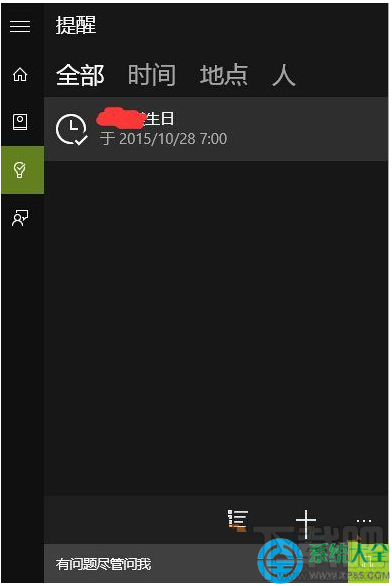
 網(wǎng)公網(wǎng)安備
網(wǎng)公網(wǎng)安備